Ak máte zamestnancov s nepravidelne rozvrhnutým pracovným časom, je potrebné im vytvoriť vlastný pracovný kalendár.
Vytvorenie pracovného kalendára:
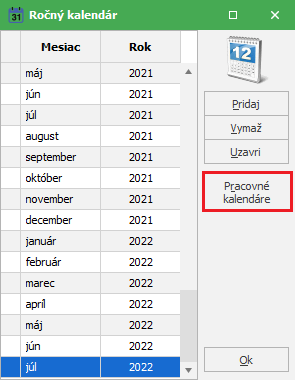
Pracovný kalendár vytvoríte cez záložku Domov – Kalendár. Zobrazí sa formulár Ročný kalendár.
Kliknete na pole Pracovné kalendáre.
Následne kliknete na tlačidlo Pridaj. Zadáte ľubovoľný názov pracovného kalendára a označíte voľbu Zmenový kalendár.
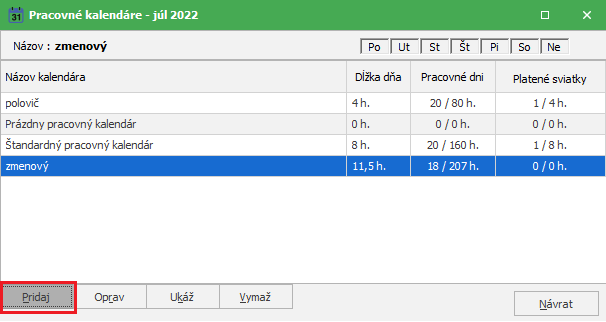
Následne kliknete na tlačidlo Pridaj. Zadáte ľubovoľný názov pracovného kalendára a označíte voľbu Zmenový kalendár.
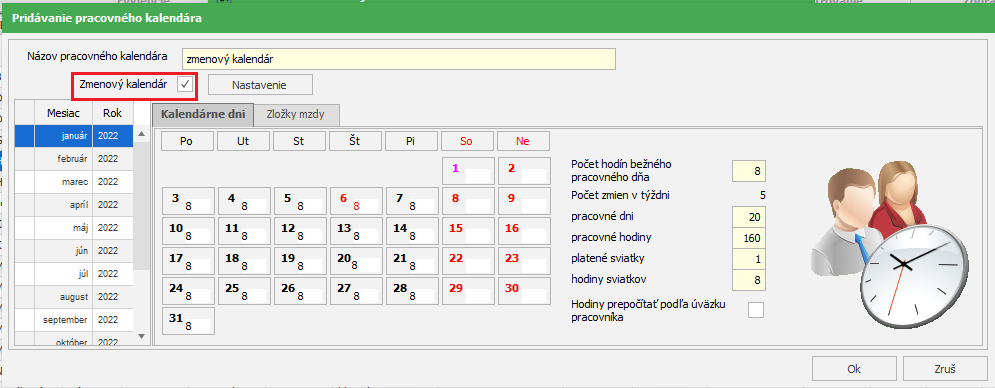
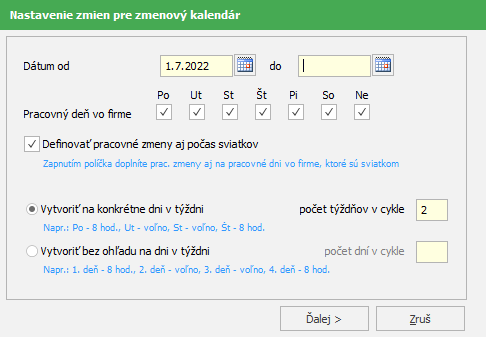
Do poľa Dátum od zadáte dátum odkedy bude platiť vytvorený zmenový kalendár. Pole Dátum do vám odporúčame nevypĺňať. Ak ho nevyplníte, program bude pokračovať vo vytvorenom zmenovom kalendári aj ďalší mesiac/rok. Toto pole si vyplníte iba v tom prípade, ak nastanú zmeny v zadanom harmonograme a je potrebné vytvoriť nový kalendár.
Ak zamestnanci budú mať definované zmeny aj počas víkendov, v riadku pracovný deň vo firme označíte všetky dni vrátane soboty a nedele. Ak zamestnanci budú mať definované zmeny aj počas sviatkov, označíte pole Definovať pracovné zmeny aj počas sviatkov
Môžete si vybrať z dvoch prepínačov Vytvoriť na konkrétne dni v týždni a Vytvoriť bez ohľadu na dni v týždni. Zadáte počet týždňov v cykle resp. počet dní v cykle. Následne potvrdíte tlačidlom Ďalej.
V tabuľke zadáte hodiny podľa rozvrhu pracovných zmien. Na dni, kedy má byť definovaná zmena, zadáte hodiny, na dni voľna zadáte nulu. Po presunutí sa do ďalšieho riadku sa zobrazí „voľno“. Nadefinované zmeny môžete následne vyberať aj pomocou šípky v príslušnom dni.
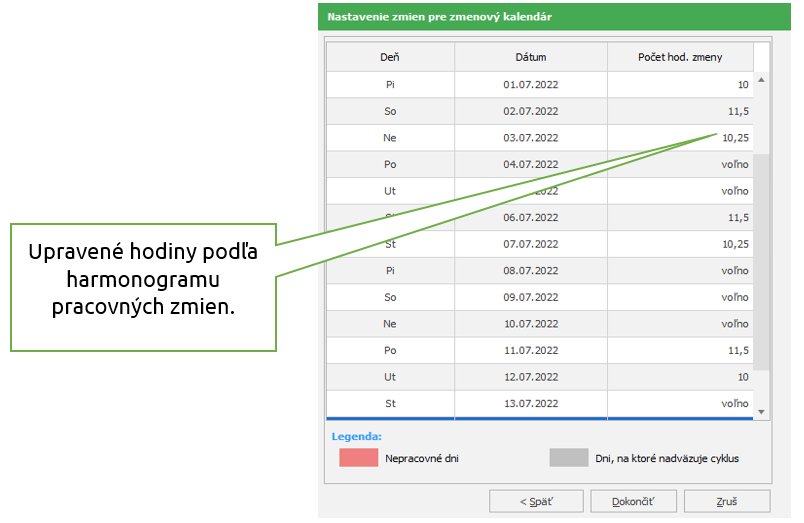
Po nadefinovaní zmien potvrdíte cez tlačidlo Dokončiť.
V prípade, že vytvárate harmonogram novému zamestnancovi, ktorý nastúpil do zamestnania v priebehu mesiaca, je potrebné vytvoriť pracovný kalendár na celý mesiac, aby program správne prepočítal alikvotnú časť mzdy, ktorá zamestnancovi prináleží za odpracovanú časť mesiaca.
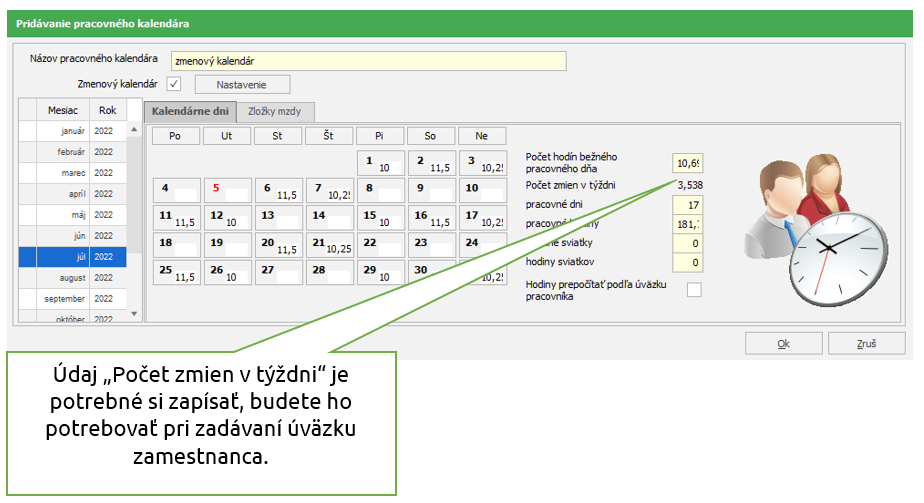
Počet zmien v týždni sa môže v jednotlivých mesiacoch mierne líšiť. Ak nenastane výrazná zmena hodnoty, nie je potrebné v úväzku zamestnanca tento údaj počas roka meniť.
Po vytvorení harmonogramu je potrebné zadať Počet zmien v týždni do pracovného pomeru zamestnanca. V evidencii Personalistika sa pomocou tlačidla Oprav (prípadne dvojklikom ľavým tlačidlom myši) dostanete do opravy údajov pracovníka. Na karte Pracovné pomery na záložke Pracovný pomer sa dostanete do zoznamu pracovných pomerov. Pridaním nového pracovného pomeru, prípadne zmenou pracovnej zmluvy program umožní zadať pracovný úväzok.
V úväzku vyberiete možnosť plný, prípadne prepočítaný úväzok podľa dohodnutého pracovného času. Do poľa počet hodín uvediete počet hodín podľa dohodnutého úväzku. Do poľa počet dní uvediete Počet zmien v týždni. Potvrdíte OK.
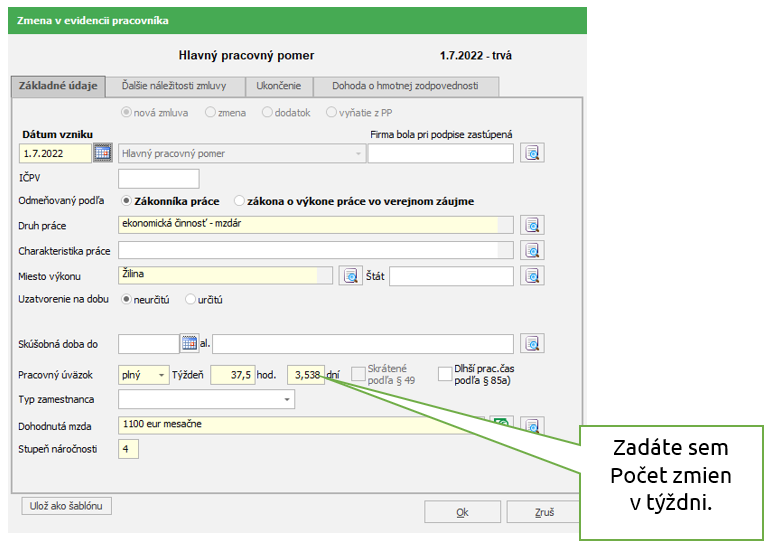
Kalendár zamestnancovi pridáte v Personalistike na záložke Mzdové údaje, kde pri pracovnom kalendári kliknete na tlačidlo s lupou . Vyberiete si pracovný kalendár, podľa ktorého bude daný zamestnanec pracovať. Potvrdíte tlačidlom Prenos.
Podrobnejšie informácie o tvorbe harmonogramov, prepočte nároku na dovolenku za odpracované dni, krátení dovolenky, nároku pri starostlivosti o dieťa, nároku na lekára a sprievod rodinného príslušníka u zmenových pracovníkov nájdete v e-booku Zmenoví pracovníci v roku 2023.
Informácie v dokumente sú spracované k právnemu stavu platnému ku dňu jeho publikácie. 20.09.2022